
时间:2020-10-20 17:48:29 来源:www.win10xitong.com 作者:win10
现在电脑的使用率越来越频繁,用得越多,系统出现在问题的情况就越多,像今天就有网友遇到了Win10提示“explorer.exe没有注册类别”的问题,这个对于那些比较熟悉win10系统的网友处理起来很简单,但是不太熟悉电脑的网友面对Win10提示“explorer.exe没有注册类别”问题就很难受了。我们应当如何处理这个问题呢?我们其实只需要这样操作:1、首先,在任务栏中点击右键,在弹出的菜单中点击选择"任务管理器"选项,打开任务管理器;2、打开任务管理器页面之后,点击页面右上角顶端的"服务"选项卡,打开Windows系统服务页面就可以了。下面的内容就是今天小编带来的Win10提示“explorer.exe没有注册类别”的解决要领。
方法步骤
1、首先,在任务栏中点击右键,在弹出的菜单中点击选择"任务管理器"选项,打开任务管理器;
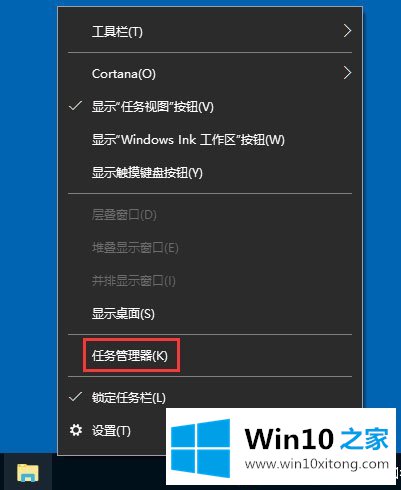
2、打开任务管理器页面之后,点击页面右上角顶端的"服务"选项卡,打开Windows系统服务页面;
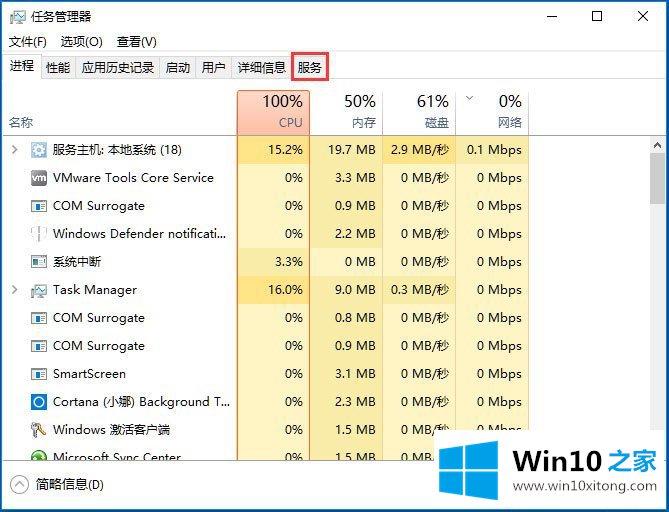
3、在服务页面中点击页面左下角"打开服务"选项,打开Windows系统服务管理器;
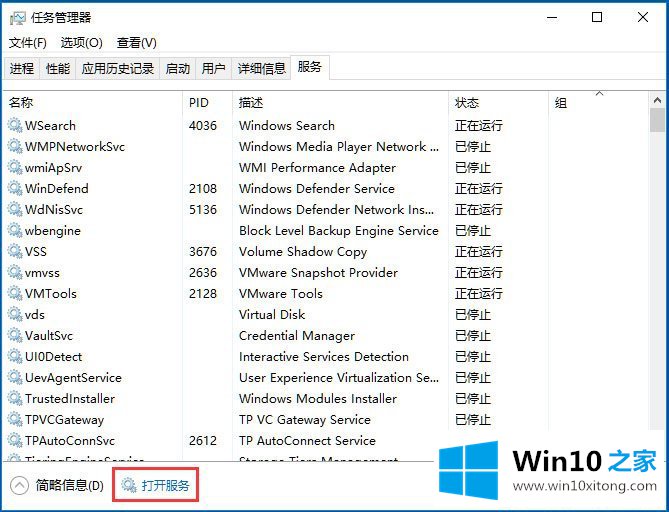
4、在Windows系统服务列表中,点击查找服务列表中的"User Manager服务",然后双击并打开该服务配置页面;
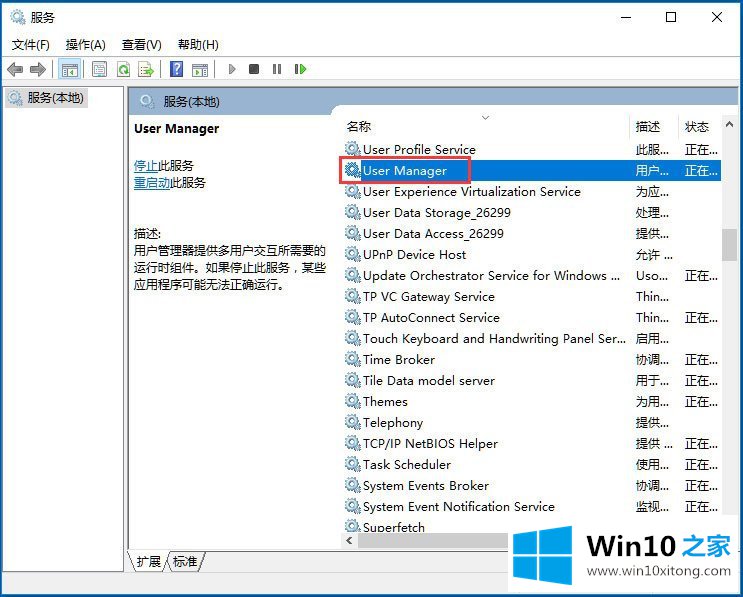
5、在User Manager服务配置页面中,点击页面中的"启动"选项,用以启动该服务,并将该服务设置为"自动启动"模式,设置完毕之后,我们就可以注销当前登陆的系统账户,再重新登录账户之后即可恢复正常。
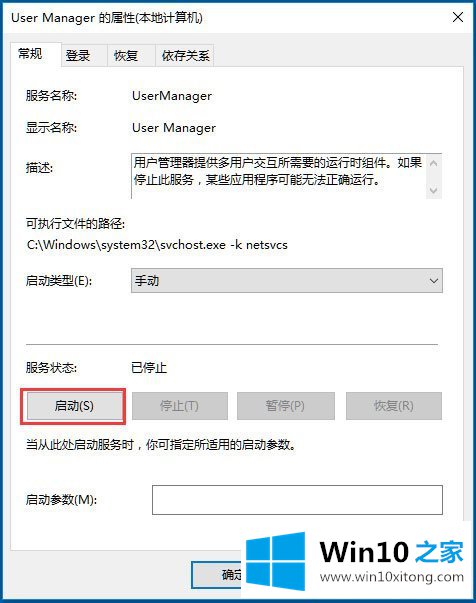
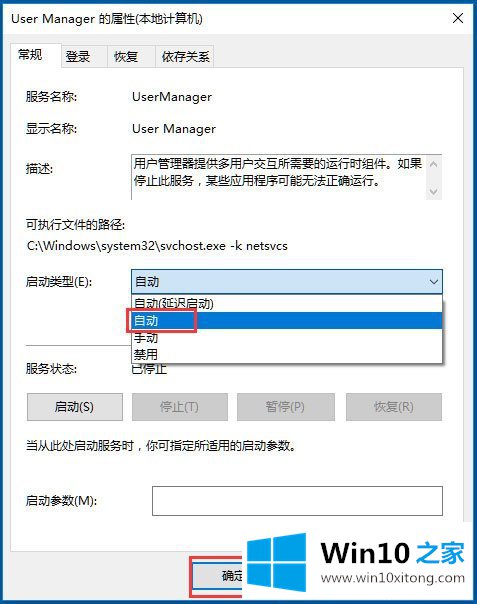
如何避免该问题频繁发生?
在平时使用Win10的过程中,很多小伙伴们发现该问题频繁发生,每次频繁启动User Manager服务也着实麻烦,那么由于没有什么预防措施呢?有的。第一个要注意的问题就是在使用电脑的时候,不要随意使用来历不明的优化软件,建议使用来源可靠的安全优化软件。
第二个要注意的问题就是在使用优化软件的时候要适当优化,不要过度优化,即:只优化推荐优化的内容,不要全部优化,毕竟不同的电脑硬件存在不同的兼容性,过度优化可能会导致一些异常的现象。
第三个要注意的问题就是系统服务慎重优化,如果不是有十足的把握,一般不要轻易优化,尤其是系统关键服务,如果不知不觉中禁用了某一个系统服务,那么系统出现问题也就是正常的了。
第四个需要注意的问题就是不要轻易修改注册表文件,如果说特别需要修改注册表文件的情况下,一定要首先备份注册表文件,该怎么备份呢?首先,请大家在桌面上按下Win+R键,在运行菜单中输入"regedit"命令;
接下来,在打开的注册表页面中点击"文件-导出"菜单选项,然后选择文件保存路径,输入文件名称之后即可成功保存,小伙伴们赶快试试吧。
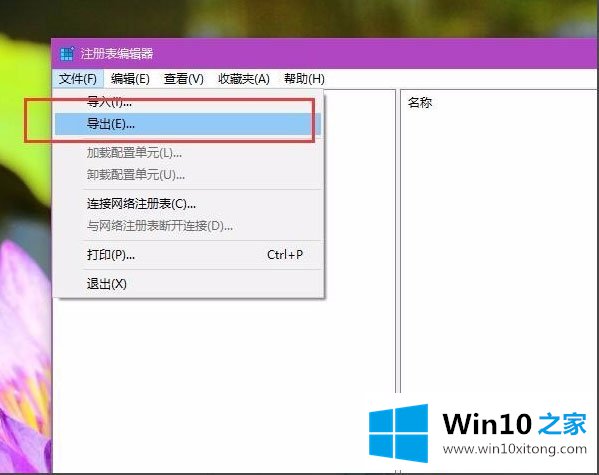
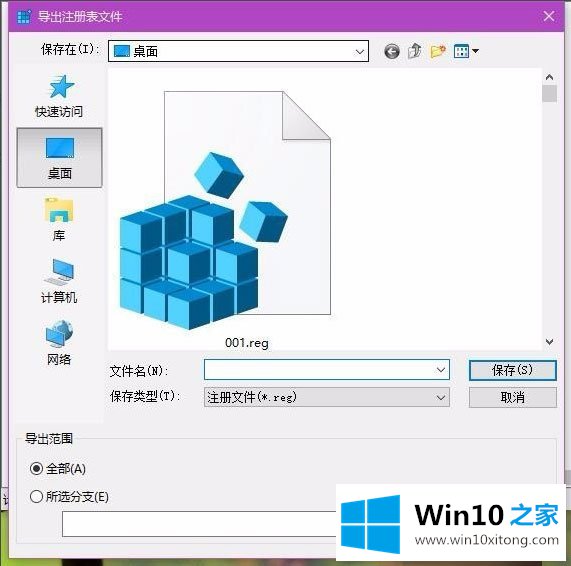
以上就是Win10提示"explorer.exe没有注册类别"的具体解决方法,按照以上方法进行操作,相信系统就不会再很经常出现explorer.exe没有注册类别的提示了。
以上的内容就是描述的Win10提示“explorer.exe没有注册类别”的解决要领,解决方法很多种,如果你有更好的方法建议,可以给本站留言,谢谢大家。